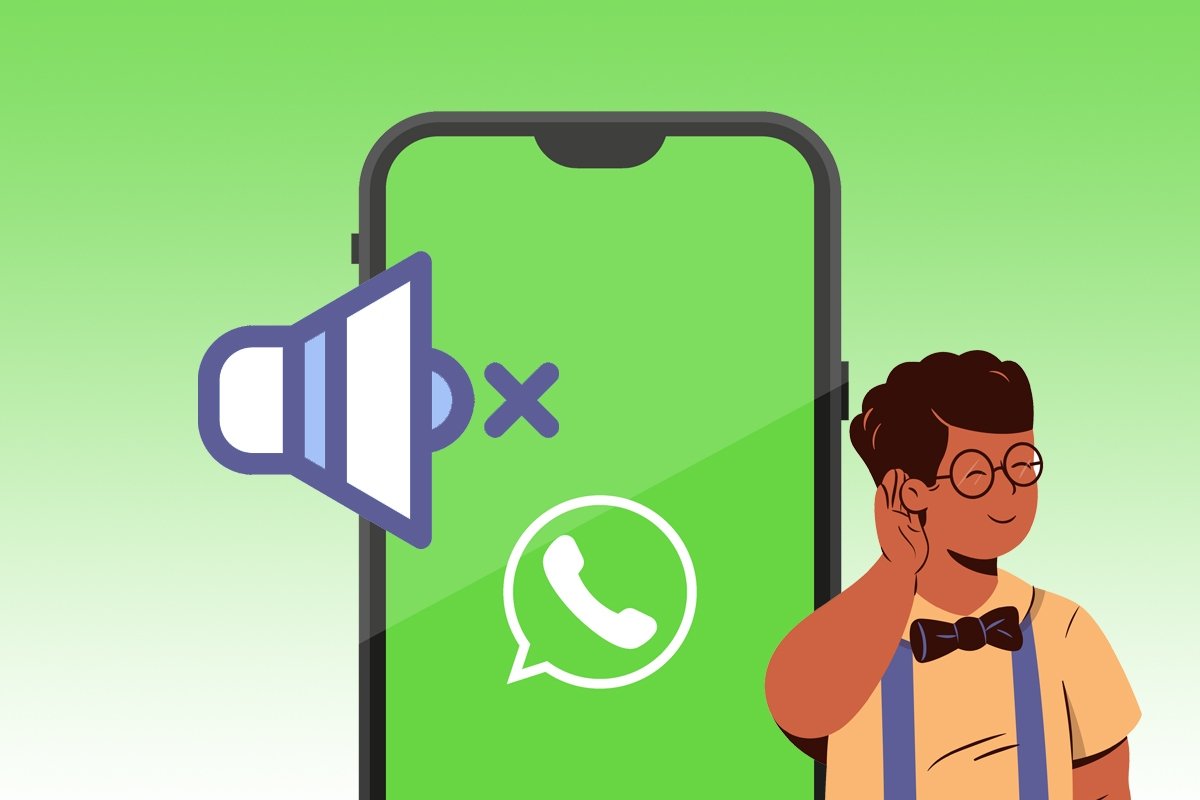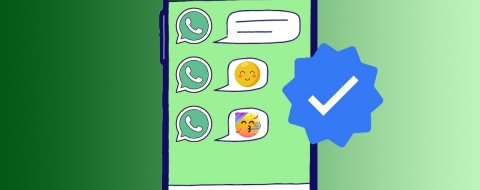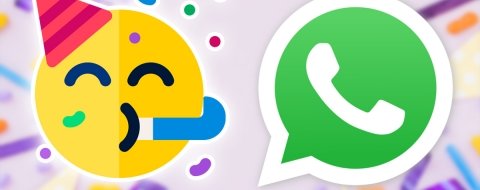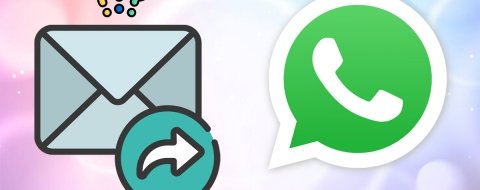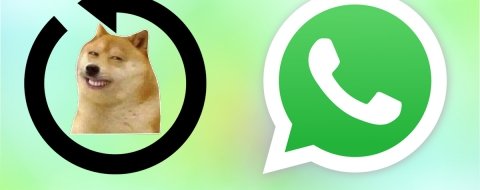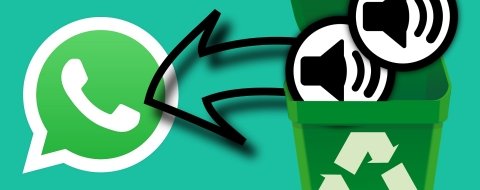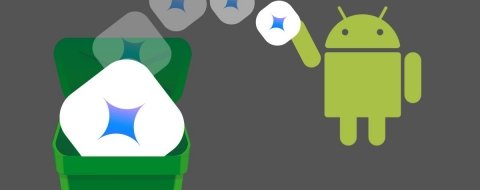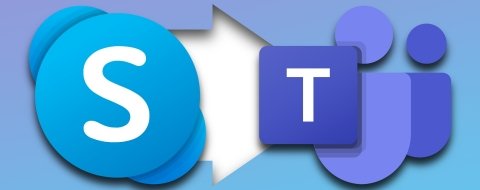Por defecto, WhatsApp notifica a los usuarios cada vez que reciben un mensaje de un contacto o un grupo, e incluso una llamada o videollamada. Pero, ¿qué puedes hacer si los avisos han dejado de llegar? En este tutorial te enseñamos cómo recuperar las notificaciones de WhatsApp de manera sencilla.
Por qué no llegan las notificaciones de WhatsApp: posibles soluciones
Las notificaciones de WhatsApp son esenciales para mantenernos al tanto de nuestros mensajes y llamadas. Sin embargo, en ocasiones, a veces puede ocurrir que estas alertas dejan de sonar sin motivo aparente. A continuación, te ofrecemos una serie de comprobaciones, sugerencias y soluciones para resolver este problema y asegurarte de que las notificaciones de WhatsApp vuelvan a funcionar correctamente.
Salir y volver a entrar a WhatsApp
A veces, simplemente cerrar y volver a abrir la aplicación puede resolver problemas temporales. WhatsApp no permite cerrar sesión, pero puedes forzar la detención. Para ello, haz lo siguiente:
- Abre el menú de ajustes de tu móvil.
- Busca el apartado Aplicaciones o similar (puede variar de un Android a otro).
- Selecciona Gestionar aplicaciones o una opción parecida.
- Busca la app de WhatsApp en la lista.
- Toca en Forzar detención.
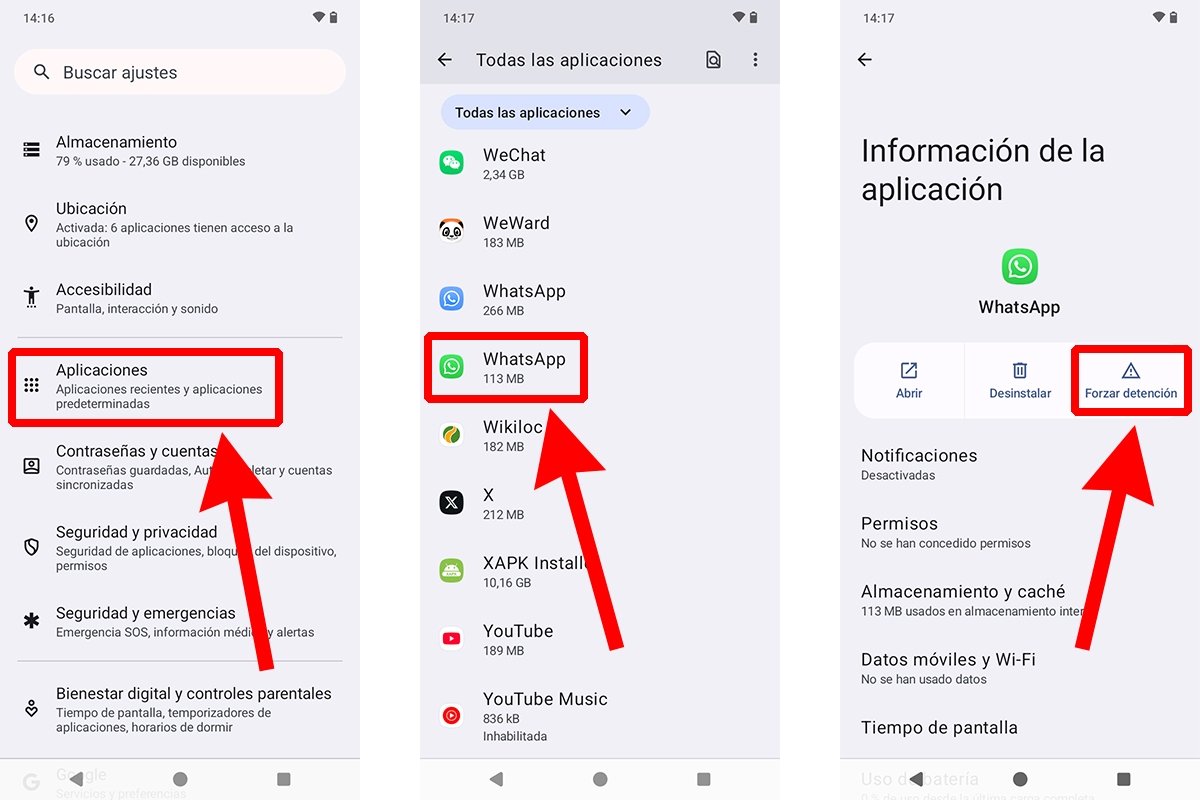 Pasos para forzar la detención de WhatsApp
Pasos para forzar la detención de WhatsApp
Luego solo tienes que volver a abrir WhatsApp y comprobar si las notificaciones vuelven a sonar.
Reiniciar el móvil
Es un clásico: reiniciar el dispositivo puede solucionar inconvenientes menores del sistema que afectan las notificaciones. Haz esto:
- Mantén presionado el botón de encendido de tu móvil.
- Selecciona Reiniciar (o Apagar y luego vuélvelo a encender).
- Introduce tu PIN y utiliza tu móvil con normalidad.
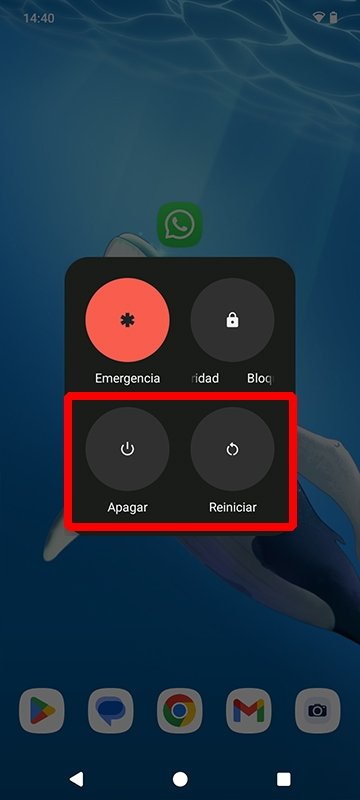 Opciones para reiniciar un móvil Android
Opciones para reiniciar un móvil Android
Una vez reiniciado el dispositivo, solo te queda verificar si las notificaciones de WhatsApp funcionan correctamente.
Comprobar que la app está actualizada
Las versiones antiguas de WhatsApp pueden presentar fallos. Es importante mantener la aplicación actualizada. Tienes tres opciones:
- Comprobar si en Malavida hay una nueva versión de la app.
- Hacer lo mismo en Google Play.
- Activar las actualizaciones automáticas desde la app siguiendo esta ruta: Ajustes > Actualizaciones de la aplicación > Actualizar WhatsApp automáticamente.
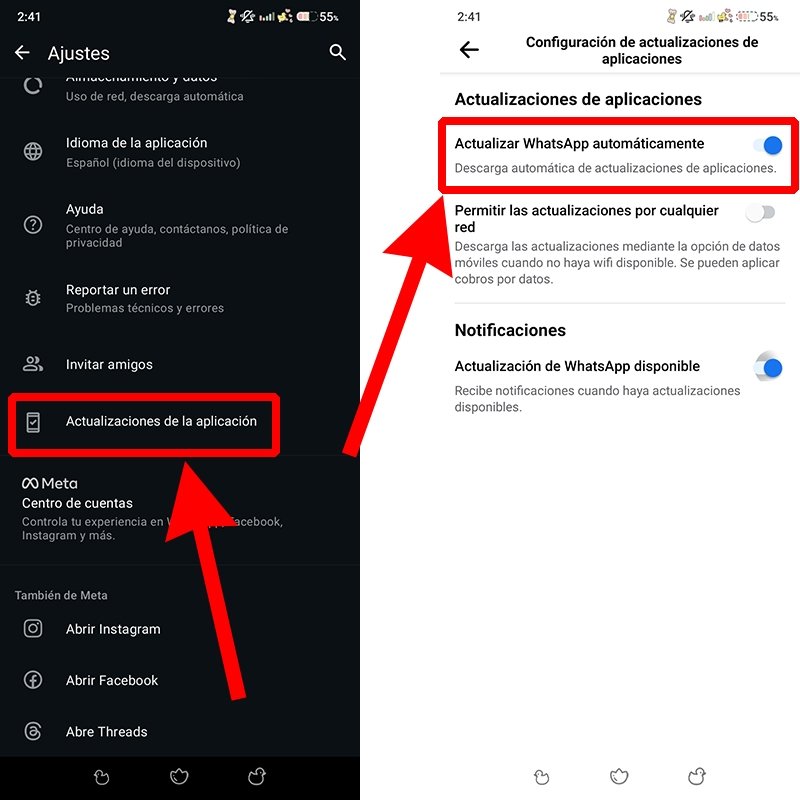 Cómo saber si la app WhatsApp está actualizada
Cómo saber si la app WhatsApp está actualizada
También puedes activar las actualizaciones por cualquier red o restringirlas solo a wifi.
Comprobar que tienes conexión a internet
Sin una conexión a internet estable, las notificaciones no llegarán bien. Puedes comprobar si la conexión wifi o tus datos móviles están activos desde el menú desplegable de notificaciones de Android.
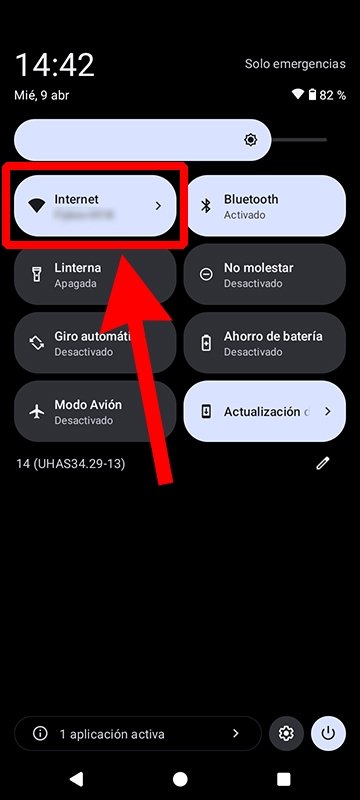 Cómo comprobar si un móvil Android está conectado a internet
Cómo comprobar si un móvil Android está conectado a internet
Si al menos una de las dos casillas está activa y tienes conexión a internet, intenta abrir una página web para confirmar si funciona.
Borrar la caché de WhatsApp
Los archivos temporales pueden interferir con el funcionamiento de la app. Para borrar la caché, sigue estos pasos:
- Ve al menú de ajustes de tu móvil.
- Busca la sección de Aplicaciones.
- Pulsa Gestionar aplicaciones.
- Busca WhatsApp en la lista.
- Busca la opción Almacenamiento y caché o Limpiar datos.
- Selecciona Borrar caché o Limpiar caché.
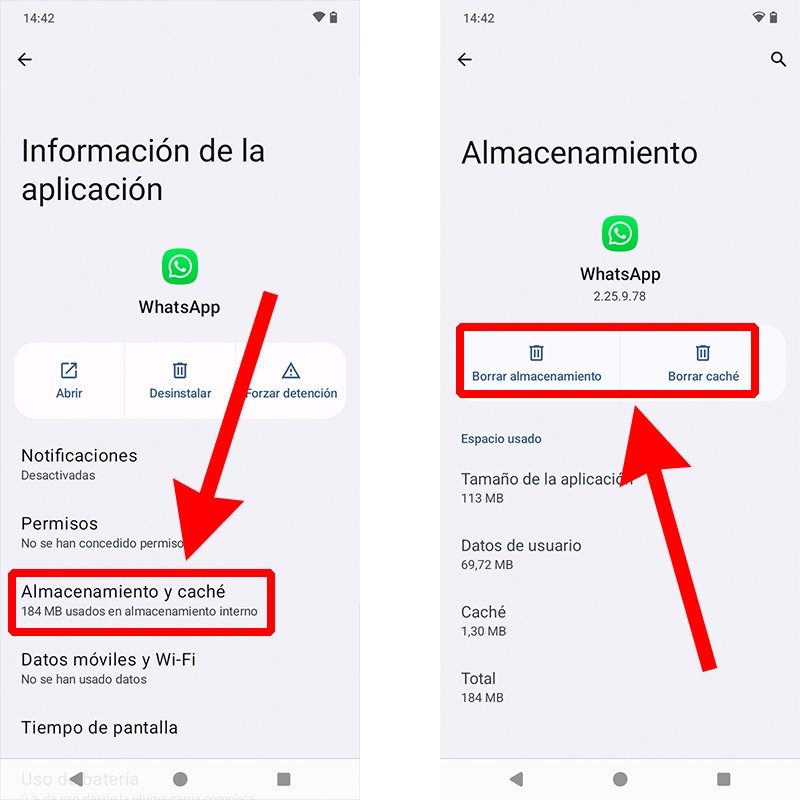 Cómo borrar la caché y los datos de WhatsApp
Cómo borrar la caché y los datos de WhatsApp
También tienes la opción de limpiar el almacenamiento de la app directamente.
Comprobar los permisos de WhatsApp
WhatsApp necesita ciertos permisos para funcionar correctamente. Generalmente, los solicita cuando inicias la app, pero puedes modificar los permisos en cualquier momento en la siguiente ruta:
- Ve a Ajustes de tu móvil Android y sigue esta ruta: Aplicaciones > Gestionar aplicaciones > WhatsApp.
- Selecciona Permisos de la aplicación o una opción similar.
- Asegúrate de que todos los permisos necesarios estén activados.
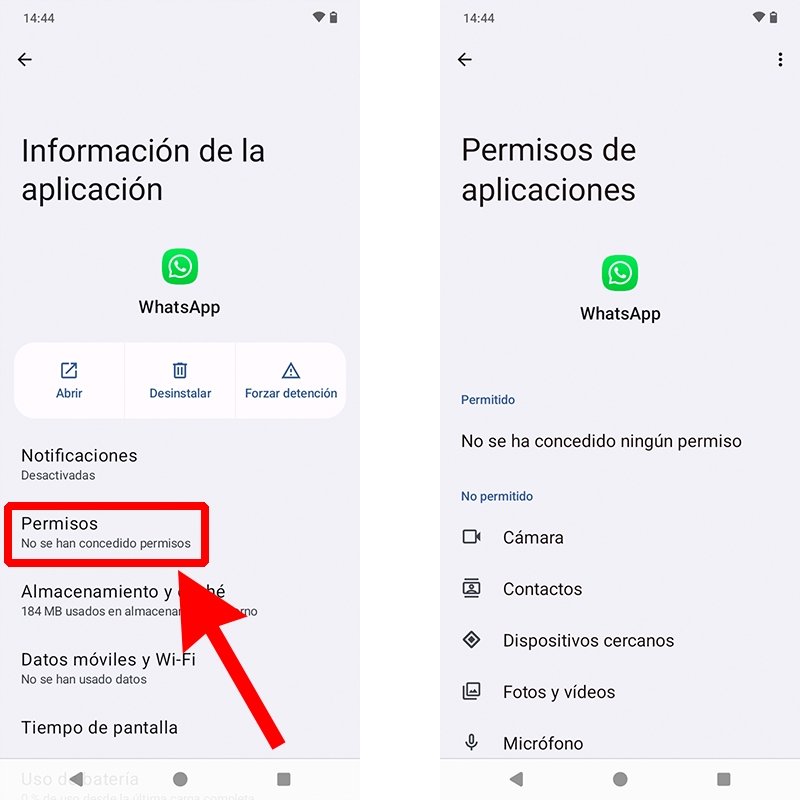 Menú de permisos concedidos a WhatsApp por el usuario
Menú de permisos concedidos a WhatsApp por el usuario
Aparte de los permisos necesarios, WhatsApp tiene “otros permisos” que podemos dar o no.
Verificar que el modo no molestar no está activo
El modo no molestar del móvil silencia las notificaciones. Pero, ¿cómo saber si lo tienes activo?
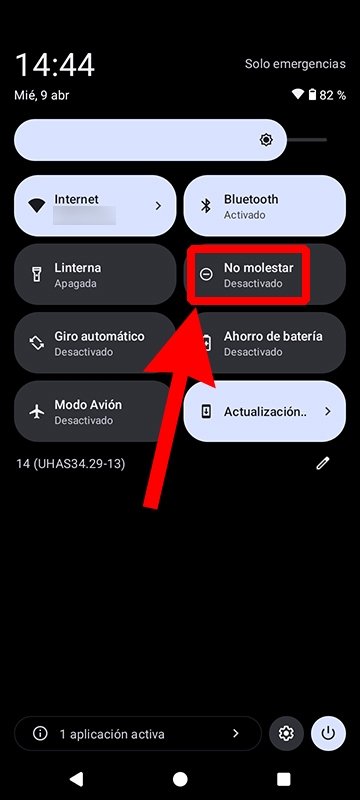 Cómo ver si el modo no molestar está activado en Android
Cómo ver si el modo no molestar está activado en Android
Pues es tan simple como deslizar hacia abajo la barra de notificaciones y buscar el botón correspondiente. A veces también se llama modo sin distracciones o modo descanso, dependiendo del móvil.
Verificar que el móvil no está en silencio
Seguro que ya lo has comprobado, pero una razón que explica por qué no te funcionan los avisos de WhatsApp es porque es posible que el teléfono esté en modo silencio.
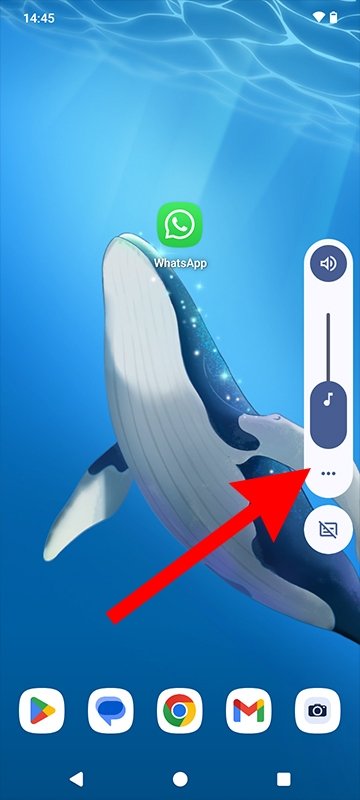 Cómo saber si un móvil Android está en silencio
Cómo saber si un móvil Android está en silencio
Para comprobar si el modo silencio está activo, sube el volumen con los botones laterales. Si escuchas un sonido, el audio ya estará activo en tu móvil.
Comprobar que no tenemos activado el modo avión
El modo avión desactiva todas las conexiones, de manera que no podemos recibir notificaciones de ninguna app.
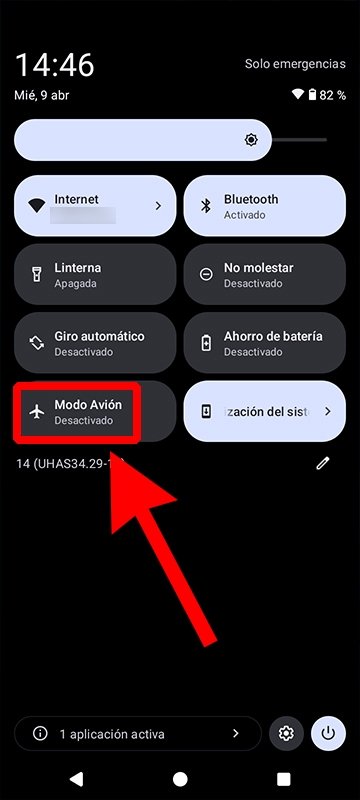 Cómo saber si un móvil Android tiene el modo avión activado
Cómo saber si un móvil Android tiene el modo avión activado
Para comprobar si el modo avión está activo, desliza hacia abajo la barra de notificaciones. La opción se diferencia porque tiene el icono de un avión.
Verificar la configuración de las notificaciones de WhatsApp
Es posible que las notificaciones estén desactivadas dentro de la app. Lo puedes comprobar de la siguiente manera:
- Abre la app de WhatsApp en tu móvil.
- Toca el icono de los tres puntos.
- Toca en Ajustes.
- Selecciona Notificaciones.
- Asegúrate de que las notificaciones estén activadas y de que tienen un tono asignado.
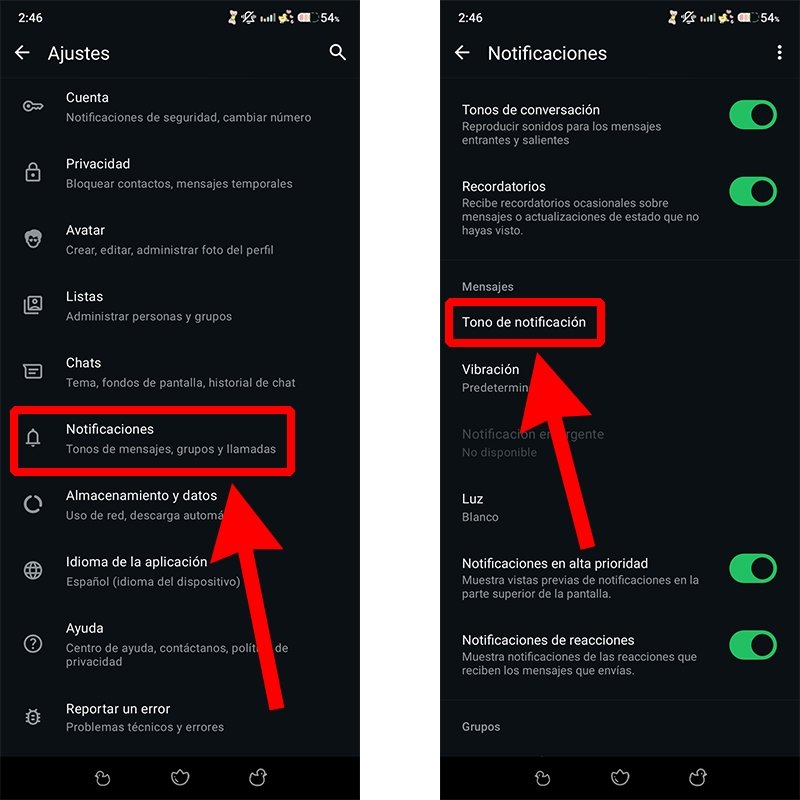 Menú de notificaciones de WhatsApp
Menú de notificaciones de WhatsApp
Desde aquí puedes activar y desactivar los tonos de conversación y los recordatorios, así como la vibración y los avisos luminosos. Se pueden hacer ajustes tanto en grupos como en chats individuales, así como llamadas y videollamadas.
Comprobar si tenemos los chats archivados o silenciados
Los chats archivados o silenciados no emiten notificaciones. Pero, ¿cómo llegar hasta los chats archivados?
- En la pantalla principal de WhatsApp, desliza hacia abajo para ver la sección los chats archivados.
- Si hay chats importantes archivados y quieres recibir notificaciones de esos chats, selecciona el chat dejando el dedo presionado unos instantes.
- Toca el icono de la flecha metida en la caja para desarchivar el chat.
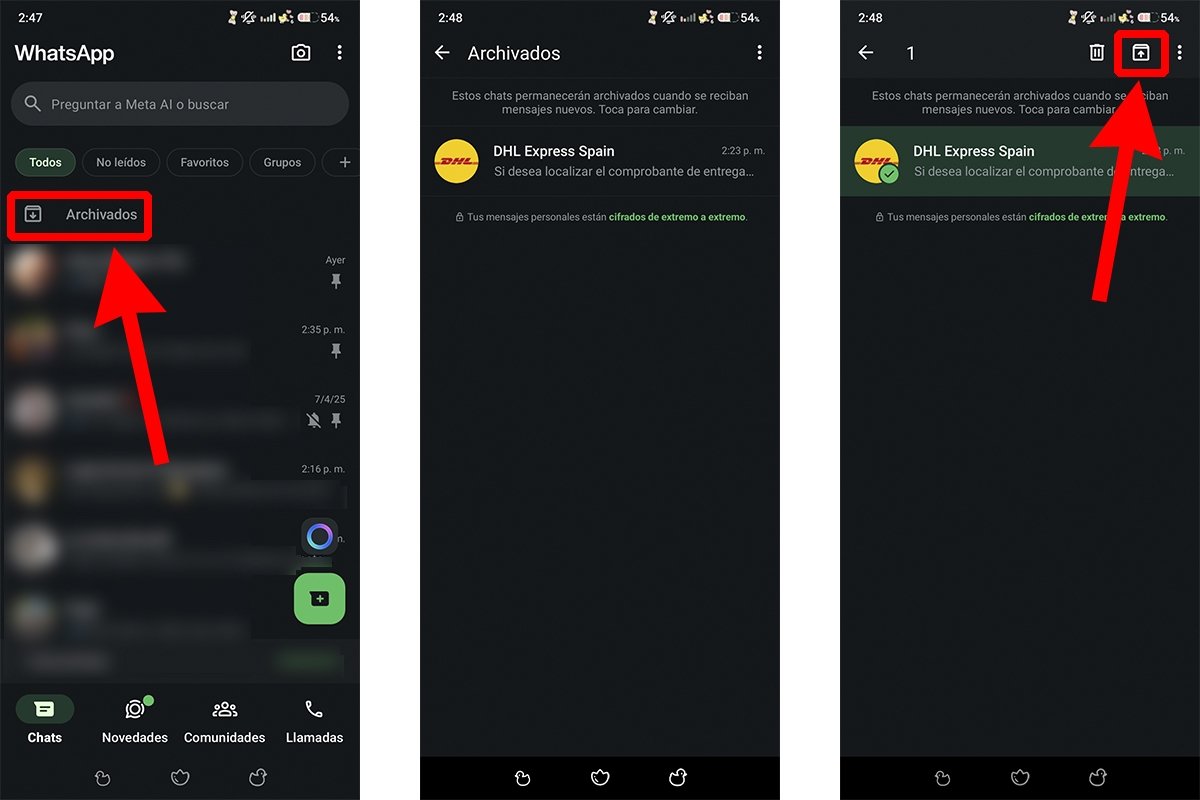 Lista de chats archivados de WhatsApp
Lista de chats archivados de WhatsApp
En cuanto a los chats y grupos silenciados, tendrás que buscarlos y desactivar el silencio de notificaciones desde el menú de ajustes que está dentro del propio chat.
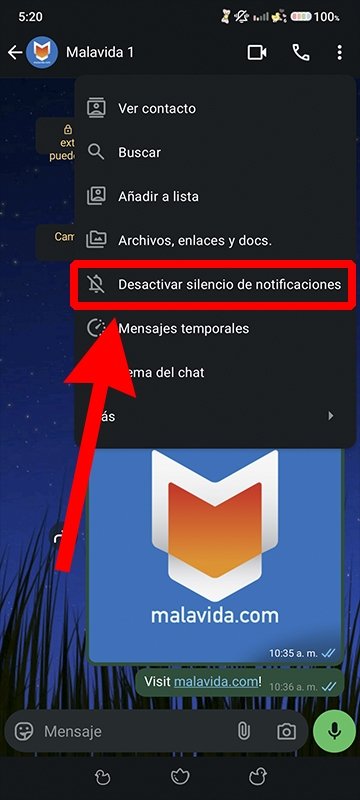 Cómo desactivar el silencio de los chats de WhatsApp
Cómo desactivar el silencio de los chats de WhatsApp
Esta opción aparece al tocar el icono de los tres puntos de la esquina superior derecha.
Cambiar el tono de las notificaciones de WhatsApp
Un tono de notificación demasiado discreto o con escaso volumen puede causar que no se escuchen las alertas. Por suerte, lo puedes cambiar fácilmente así:
- Abre WhatsApp.
- Accede al menú de Ajustes.
- Selecciona Notificaciones.
- Toca sobre Tono de notificación.
- Elige una app y el tono que desees.
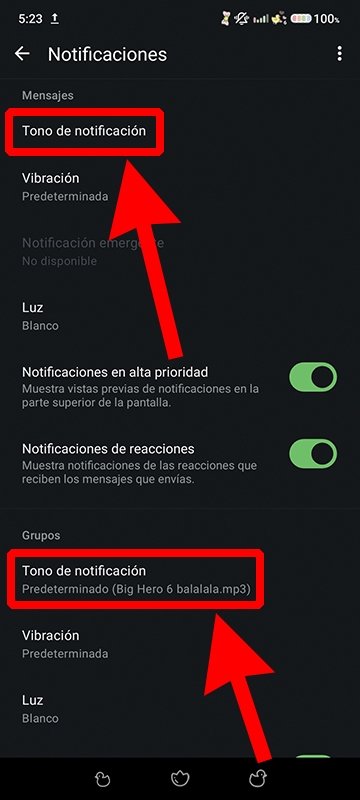 Pasos para cambiar los tonos de las notificaciones de WhatsApp
Pasos para cambiar los tonos de las notificaciones de WhatsApp
Puedes cambiar el tono de notificación de chats privados y grupales, y también el de las llamadas.
Desinstalar y reinstalar WhatsApp
Si las soluciones anteriores no funcionan, reinstalar la app puede resultar útil. Para ello, haz lo siguiente:
- Accede al menú de Ajustes y ve a esta ruta: Aplicaciones > Gestionar aplicaciones > WhatsApp.
- Toca en Desinstalar.
- Confirma la acción en el menú flotante.
- Descarga el archivo APK de la versión más actualizada de WhatsApp en Malavida tocando el botón verde la de ficha.
- Activa la instalación de aplicaciones de fuentes desconocidas si no lo habías hecho ya.
- Termina de instalar la app siguiendo las indicaciones de la pantalla.
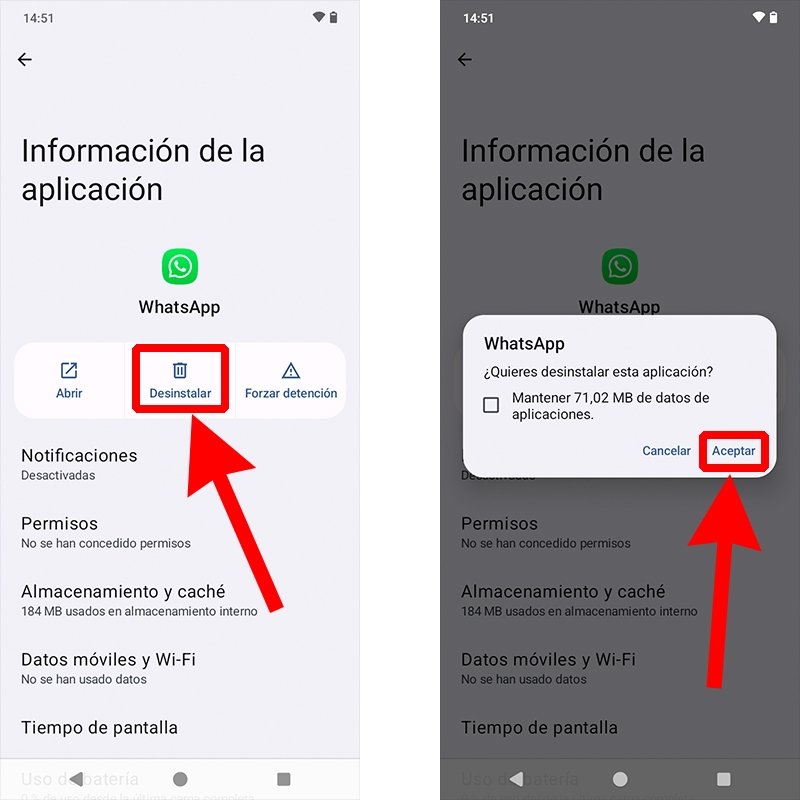 Cómo desinstalar WhatsApp en Android
Cómo desinstalar WhatsApp en Android
Recuerda que Malavida es una fuente segura para descargar archivos APK y XAPK actualizados, pero no es la única.
Desactivar la optimización de batería para WhatsApp
Algunos sistemas Android restringen el funcionamiento en segundo plano de apps para ahorrar batería, lo que puede afectar a las notificaciones.
- Ve a Ajustes > Aplicaciones > Gestionar aplicaciones > WhatsApp.
- Pulsa en Uso de batería.
- Selecciona Optimizada o Sin restricciones.
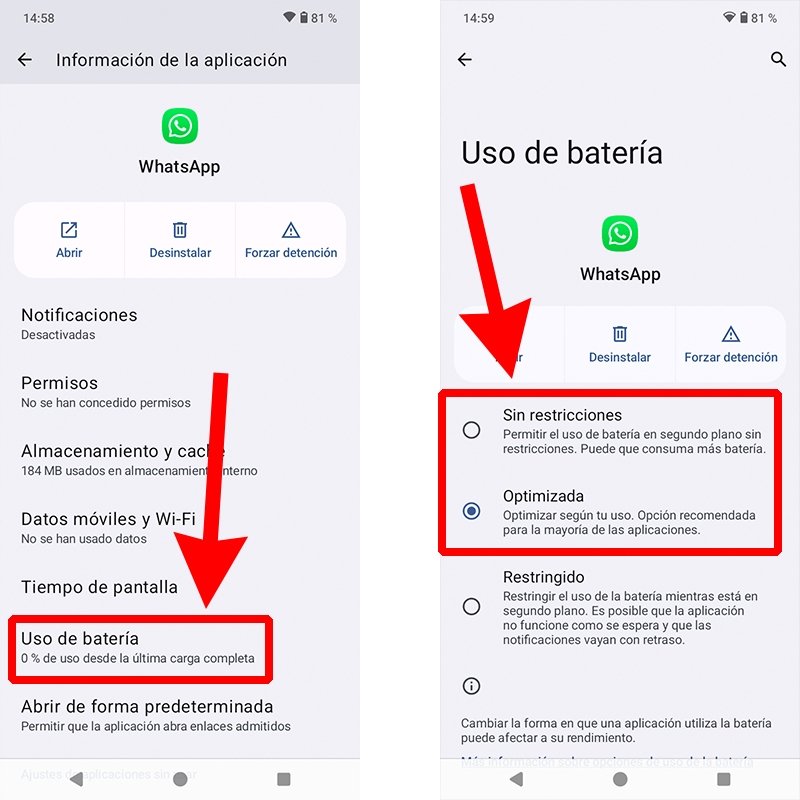 Cómo se desactiva la optimización de batería para WhatsApp en un móvil Android
Cómo se desactiva la optimización de batería para WhatsApp en un móvil Android
Es posible que tu Android incluya en el menú otras opciones, como Restringir actividad en segundo plano.
Comprobar si tienes habilitada la función ahorro de datos
El modo de ahorro de datos puede limitar la conexión de las apps cuando no están en primer plano. Si tu móvil cuenta con esta opción, estará en una ruta similar a esta: Ajustes > Redes e internet > Ahorro de datos.
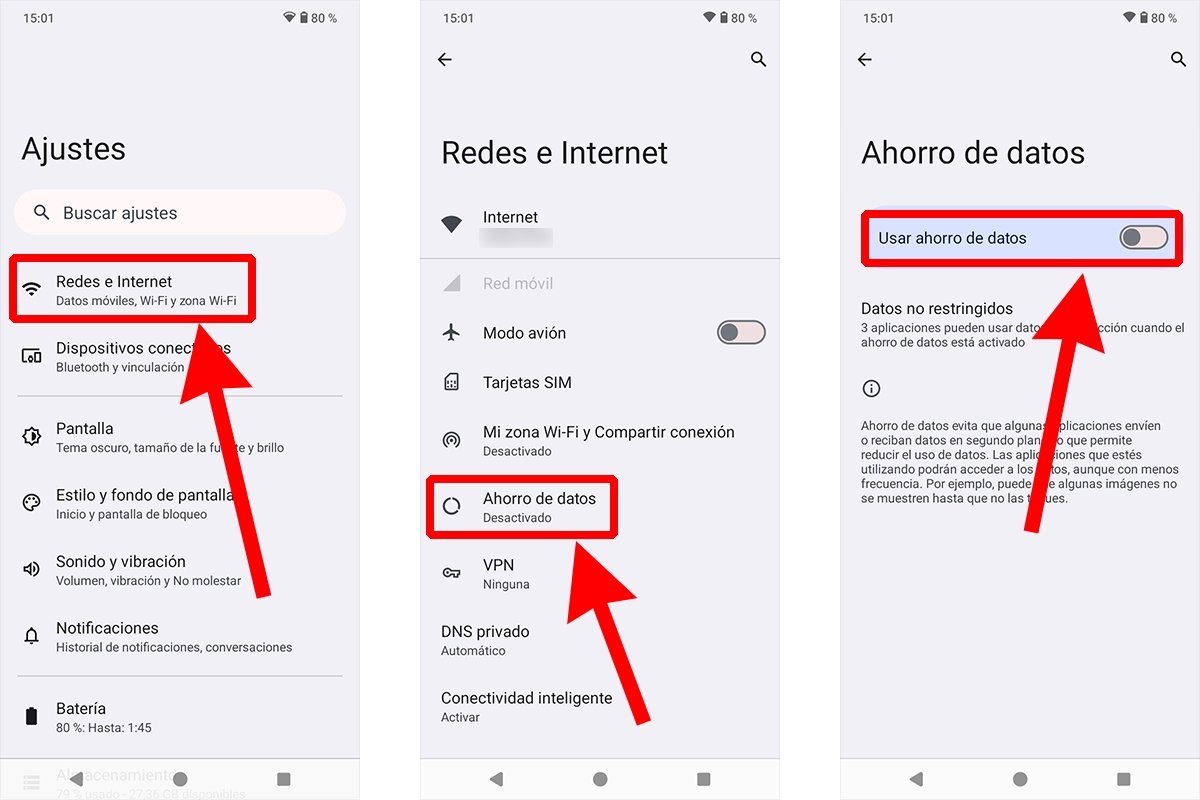 Dónde está la función ahorro de datos de Android
Dónde está la función ahorro de datos de Android
A continuación, podrás desactivar el ahorro de datos, si es que estaba activo.
Verificar la configuración de sonido del sistema
Puede que tengas desactivado el volumen de notificaciones sin darte cuenta. Para comprobarlo, entra en: Ajustes > Sonido y vibración.
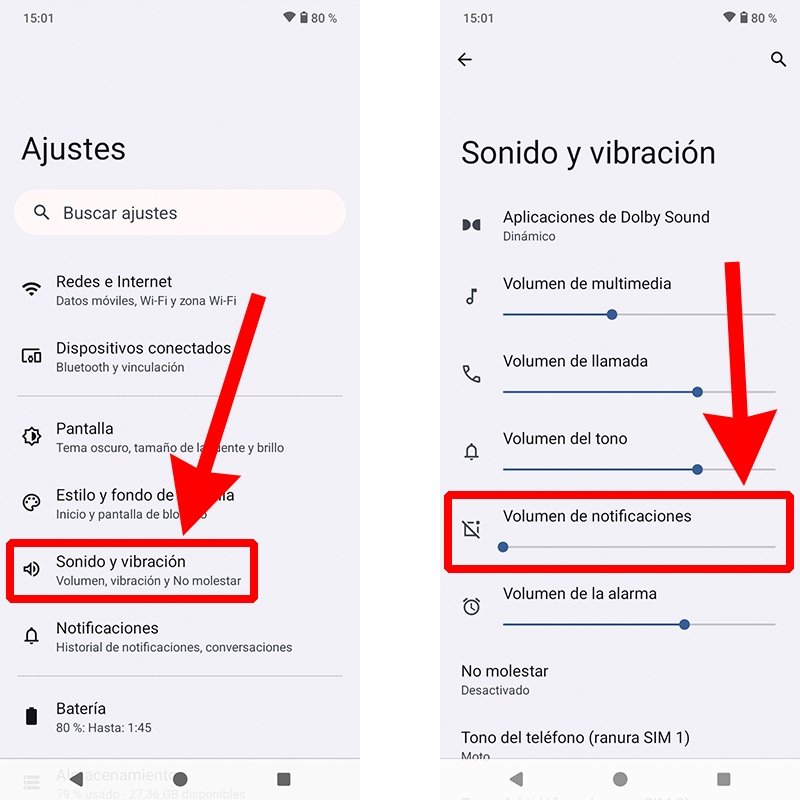 Ajustes del menú de sonido y vibración de Android
Ajustes del menú de sonido y vibración de Android
Asegúrate de que el volumen de notificaciones no está desactivado. Desde aquí puedes comprobar también que no tienes activado el modo concentración o perfiles de sonido personalizados sin audio.
Revisar las notificaciones flotantes o burbujas
Si usas las notificaciones flotantes o en burbuja, asegúrate de que están habilitadas para WhatsApp. Para ello, sigue estos pasos:
- Ve a Ajustes de Android > Aplicaciones > Gestionar aplicaciones > WhatsApp.
- Busca la sección Notificaciones.
- Toca en Notificaciones flotantes para activarlas si estaban desactivadas.
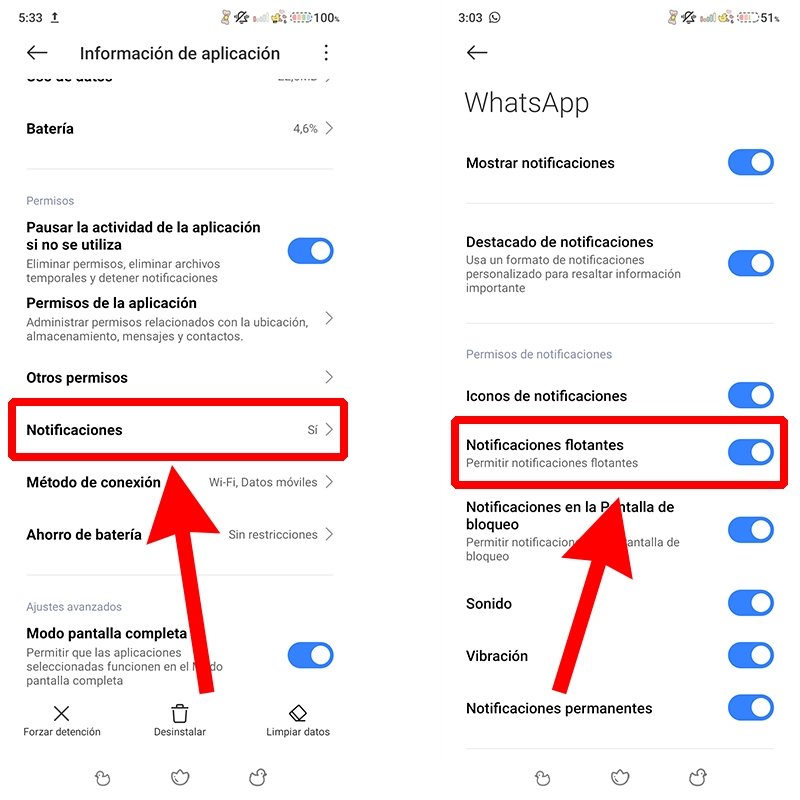 Cómo revisar las notificaciones flotantes o en burbuja de WhatsApp
Cómo revisar las notificaciones flotantes o en burbuja de WhatsApp
Desde este menú puedes gestionar cada pequeño detalle de tus notificaciones.
Restaurar el dispositivo
Como última opción, restablecer el móvil a su configuración de fábrica puede solucionar problemas persistentes. Esta herramienta está en el menú de Ajustes de Android, pero puede aparecer en diferentes apartados en función del modelo. Por ejemplo, en Ajustes > Sobre el teléfono > Restablecimiento de fábrica.
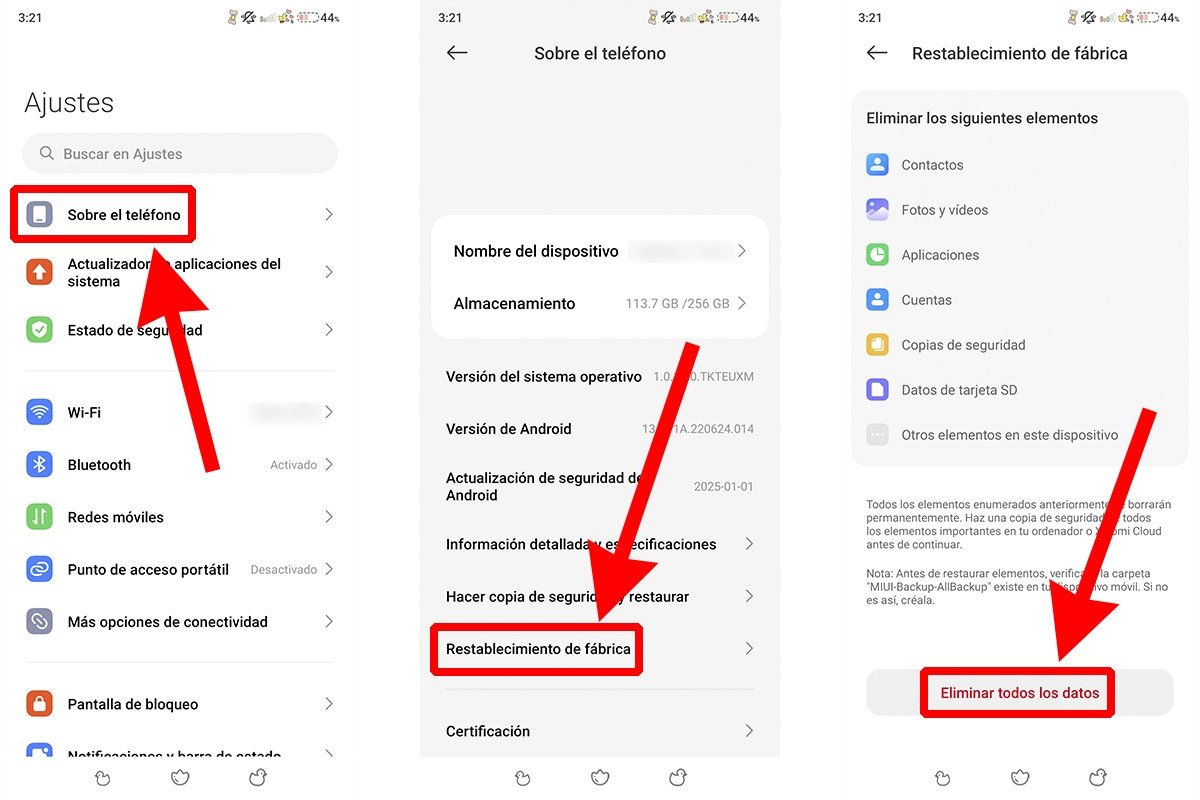 Cómo restablecer un móvil Android a la configuración de fábrica
Cómo restablecer un móvil Android a la configuración de fábrica
Recuerda que, restauras el dispositivo, se borrará absolutamente todo: aplicaciones, contactos, fotos y vídeos, documentos, cuentas… Asegúrate de hacer una copia de seguridad antes de proceder. Y continúa solo si sabes lo que haces.